Google Calendar Events für WordPress
Eine Liste oder Kalenderansicht eurer nächsten Termine, Seminare und Veranstaltungen integriert ihr einfach per Google Calendar in eure WordPress-Seite. Wie einfach das geht? Das zeigen wir euch hier.
Google Calendar
Mit dem kostenlosen Google Calendar könnt ihr innerhalb eures Google-Kontos weitere Kalender anlegen. Dazu klickt ihr in eurem Kalender links auf „Meine Kalender“ > „Neuen Kalender erstellen“ und richtet den neuen Kalender ein. Hier legt ihr auch fest, wer den Kalender noch bearbeiten darf – sehr praktisch ist das also für Vereine oder Gruppen, bei denen mehrere Personen die gemeinsamen Aktivitäten pflegen sollen.
Google Calendar Events
Wenn ihr den Google Kalender privat nutzt, dann erspart euch das WordPress-Plugin Google Calendar Events das doppelte Pflegen der Termine in anderen Kalendern oder Plugins. Und so bettet ihr den neuen Google Kalender in eure Seite ein:
- Neuen Kalender im Backend hinzufügen.
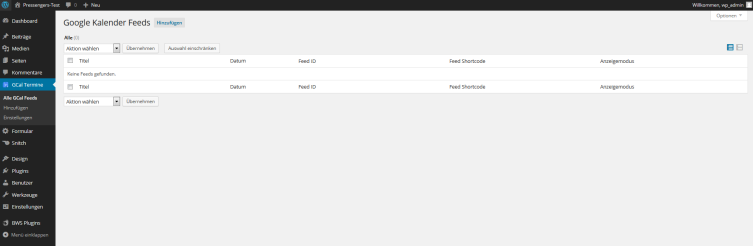
- Wie auch bei euren anderen Beiträgen und Seiten pflegt ihr im oberen Bereich den Seiten-Titel und bearbeitet die URL. Den Inhalt im großen Textfeld lasst ihr unverändert.
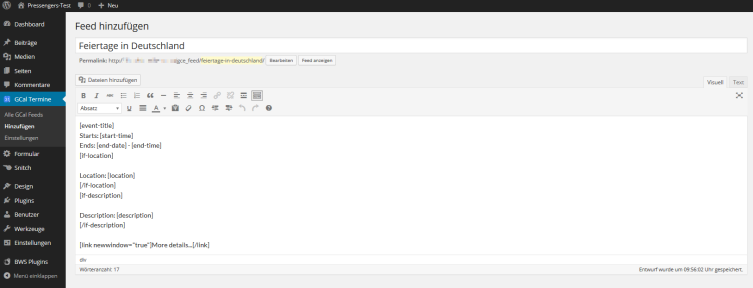
- Im unteren Bereich passt ihr die Ansicht nach eurem Geschmack an und wählt zwischen der klassischen Kalender- und einer Listen-Ansicht. Wir ihr die „GCal Feed URL“ ermittelt, zeigt die im Backend verlinkte Seite.
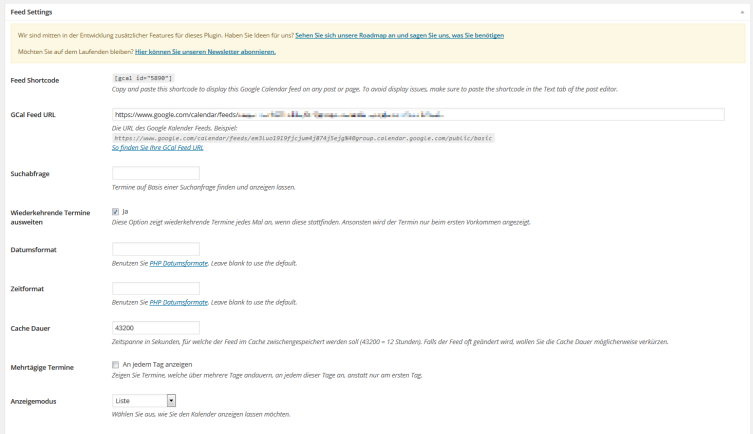
- Die „GCal Feed URL“ ermittelt ihr so:

- Nun veröffentlicht ihr die Seite und der Google Kalender ist über eure Seite erreichbar. Wenn ihr eine individuelle Navigation für eure Seite verwendet, müsst ihr die neue Kalender-Seite dort auf jeden Fall noch aufnehmen.

Alternativen: Wer nicht mit Google-Produkten arbeiten möchte oder mehr Funktionen wünscht, der findet bei unserem Test andere Kalender Plugins für WordPress, die je nach Zweck und gewünschtem Funktionsumfang die bessere Lösung für euch sein können.
Fazit: Mit dem Plugin Google Calendar Events bettet ihr in wenigen Schritten Google Kalender in eure WordPress-Seite ein und erspart euch das Führen von Terminen und Veranstaltungen in diversen Kalendern.


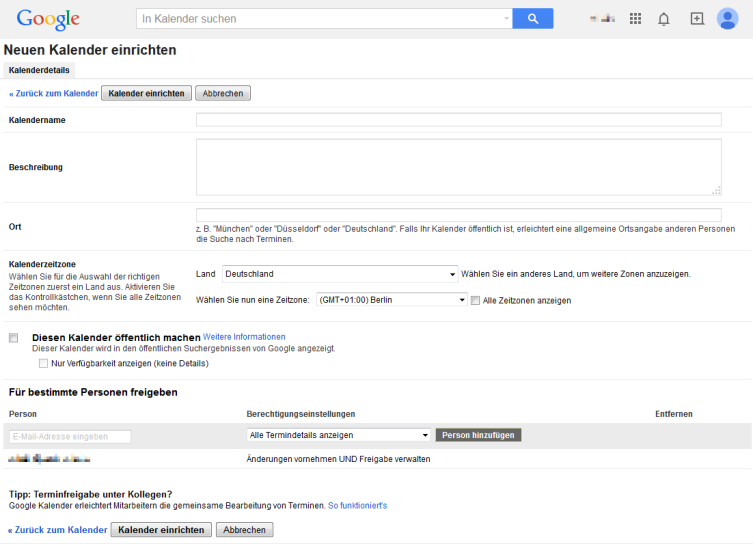
Hallo, vielen Dank für diese tolle Anleitung … wie kann ich es erreichen, dass der Kalender auf der WordPress-Seite alle neuen Termine und Änderungen zeitnah übernimmt? .. irgendwie scheint das was zu klemmen :/
Hallo Caty,
falls du auf deiner Seite ein Caching-Plugin verwendest, kann es daran liegen.
Ergänzung: Im Plugin selbst ist für jeden Kalender eingestellt, dass er alle 12 Stunden aktualisiert wird. Den Wert kannst du für Testzwecke auf 0 Sekunden setzen, so dass die Termine nicht in WordPress zwischengespeichert werden, sondern direkt von Google abgerufen werden. Für den normalen Betrieb ist das Zwischenspeichern der Termine empfehlenswert.
Hallo Hans, vielen Dank .. es war viel simpler! ^^ .. in den Einstellungen ist doch der Cache voreingestellt und bei jedem Kalender kann man nach Änderungen den Cache selber löschen und gut ist .. hab wieder mal zu schnell gefragt, anstatt zu lesen :p .. faul halt 🙂 .. danke nochmals und viele Grüße
Hallo Hans, danke für die Anleitung. Weißt Du zufällig, wie man das Plugin mit mehreren Kalendern nutzen kann? In der Beschreibung steht, das würde gehen, aber ich finde nicht heraus, wie…
Ich will folgendes: ein Google-Kalender mit Terminen, ein anderer mit Feiertagen. Ich möchte beide zusammen in einem Feed anlegen und auf der WP-Website ausgeben, als wäre es ein einziger Kalender. Aber irgendwie wird nirgends erklärt, wie ich einen Feed mit zwei Kalendern anlege… irgendeinen Tipp?
Danke und sonnige Grüße, Catharina
Hallo Catharina,
für mehrere Feeds in einem Kalender legst du die Feeds erst einzeln als eigene Kalender an. Über den Shortcode kannst du dann zwei dieser Kalender ausgeben: Statt [gcal id=“1″] schreibst du einfach den zweiten Kalender mit in das Feld [gcal id=“1, 2″]
Die Werte 1 und 2 ersetzt du durch die id deiner Kalender.
Cool. Danke sehr. Funktioniert!!
Super Anleitung, die Einrichtung war damit wirklich einfach. Interessant wäre jetzt noch eine Suchfunktion, mit der man alle eingetragenen Termine durchsuchen kann, z.B. nach eine bestimmten Location oder eine Jahr.
Geht sowas?
Hallo Hans,
ich möchte gerne einen Google-Kalender auf meiner wordpress-seite integrieren, so dass man dort auch Events direkt auf der WordPress Seite eingeben kann. Wie ist das möglich? Nur anzeigen genügt leider nicht für meine Zwecke.
Lg
Lucas
Danke für die Anleitung.
Seit dem Plugin-Update habe ich nur noch Probleme mit der Anzeige im Listen-Format.
Welche Erfahrungen habt ihr mit der Änderung seit Dezember 2015 gemacht?
Hallo,
leider wird unser Kalender nicht mit Inhalt angezeigt.
Die Fehlermeldung.
Your Google Calendar events will not show up until you create and save a Google API key.
Ich habe als author nicht die erforderlichen Rechte.
Wie kann man diese Fehlermeldung kostenneutral beheben?
Vielen Dank im voraus
Hallo Sven,
damit ihr den Kalender benutzen könnt, müsst ihr in der Google Developer Console einen API Key erstellen und einbinden.
Viele Grüße,
Katharina
Hallo Katharina, ich habe dasgleiche Problem, habeaber bereits einen API-Key hinterlegt (hatte ich schon letztes Jahr, vor den Updates). Funktioniert trotzdem nicht. Habe deshalb die Updates noch immer nicht life eingespielt.
Hast Du noch einen Tipp?
Viele Grüße und Danke
Catharina 😉
Hi Catharina,
leider weiß ich nicht, woran das liegt. Da müsstest du dich den Support fürs Plugin wenden!
Viele Grüße,
Katharina
Wie kann ich den Kalender mit einem Menüpunkt verknüpfen??
Hallo Robert,
du kannst die Seite, auf der sich dein Kalender befindet, nach dem Veröffentlichen ganz normal zum Menü hinzufügen. Also entweder fügst du die Seite als Menüpunkt ein, oder den Link zu der Seite mit deinem Kalender.
Viele Grüße,
Katharina
Hi!
Echt schönes WordPress-Plugin, was prinzipiell wenn man aufmerksam LIEST auch sofort funktioniert..
Allerdings habe ich ein merkwürdiges Problem, die Sprache auf „german“ gestellt und – keine ahnung was das sein soll – aber das ist weder Deutsch noch Englisch was dann bei mir gezeigt wird!
Da drängt sich mir die Frage auf was da wohl schiefgelaufen sein könnte?
Weder Wochentage noch Monate, absolut NICHTS wird Deutsch!!! Der Schalter der eigentlich mit „Heute“ beschriftet sein sollte heisst plötzlich „IDAG“????????
Komisches Deutsch, was könnte für ein Problem dahinter stehen? Denke schon das GOOGLE in der Lage ist richtig zu übersetzen 😀
Hallo Mario,
das klingt in der Tat ziemlich seltsam. Vielleicht ist bei der Installation mit den Sprachdateien was schiefgegangen, hast du mal probiert, das Plugin zu entfernen und neu zu installieren?
Viele Grüße,
Katharina
Hallo, ich habe eine Frage: habe den Googlekalender in WordPress installiert, aber habe dort in der Anzeige falsche Uhrzeiten.: immer zwei Stunden vorher. Habe schon versucht, mit den Weltzeiten zu spielen, aber irgendwie funktioniert das nicht. Vielen Dank für die Hilfe.